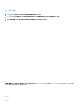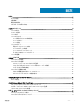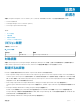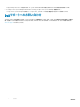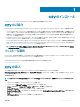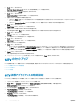Users Guide
CITV のインストール
CITV は、Dell Storage アプリケーションを VMware vSphere 環境に統合する仮想アプライアンスです。
CITV のご紹介
CITV は、Dell VASA プロバイダ、Replay Manager Service for VMware、vSphere Web Client Plugin の、VMware vSphere との統合を行います。
• Dell VASA プロバイダは、Storage Center の利用可能なストレージトポロジ、機能、およびステータスに関する情報を収集し、この情報を VMware
vCenter に渡して、vSphere クライアントがアクセスできるようにします。この情報により、VMware vCenter Administrator は、新しい仮想マシンを
配置するデータストアを選択するときに、インテリジェントな決定を下すことができます。
Dell VASA プロバイダを設定、登録、および使用するには、
VASA プロバイダ を参照してください。
• Dell Replay Manager Service for VMware(RMSV)は、VMware 仮想マシンおよびデータストアの一貫した Replay を可能にします。Dell Replay
Manager Service for VMware を設定するには、RMSV の設定 を参照してください。
• Dell Storage vSphere Web Client Plugin は、ストレージ Administrator が VMware vSphere Client で Dell ストレージを管理できる機能を提供
する、VMware vCenter のプラグインです。Dell Storage vSphere Web Client Plugin を VMware vCenter Server にインストールする方法につい
ては、
Dell Storage vSphere Web Client Plugin のインストール を参照してください。
メモ: 本書のすべての手順は、VMware vSphere Client for Windows 向けに書かれたものです。ただし、この手順の実行には VMware
vSphere Web Client
も使用できます。
インストール要件
CITV をインストールするために必要なハードウェアおよびソフトウェアの最小要件は、『Compellent Integration Tools for VMware Release Notes』
(Compellent Integration Tools for VMware リリースノート)に記載されています。
VMware プラットフォームのインストールおよび設定の詳細に関しては、次のアドレスを参照してください。
www.vmware.com/support
CITV の導入
CITV 仮想アプライアンスは、OVA(Open Virtual Appliance)ファイルとして提供されます。 OVA ファイルの名前は
DellCompellentIntegrationTools_OVF10.ova であり、Deploy OVF Template(OVF テンプレートの導入)ウィザードを使用して VMware vCenter
Server に導入されます。
このタスクについて
メモ
: CITV が導入される Storage Center ボリュームに 日次 Replay プロファイルを割り当て、CITV 仮想アプライアンスの復旧を行います。
手順
1 vSphere Client を起動して、VMware vCenter Server に接続します。
2 vSphere Client で VMs and Templates(VM およびテンプレート)を選択します。
3 Actions(アクション) > Deploy OVF Template(OVF テンプレートの導入) を選択します。
Deploy OVF Template(OVF テンプレートの導入)ウィザードが表示されます。
4 Deploy from a le or URL(ファイルまたは URL からの導入)フィールドで DellCompellentIntegrationTools_OVF10.ova の場所を指定します。
5 Next(次へ) をクリックします。
OVF Template Details(OVF テンプレートの詳細)ページが表示されます。
1
CITV のインストール
7